دا تل ستاسو د وصل شوي WIFI شبکې پټنوم موندلو لپاره هیکیکیک دنده ده. په کمپیوټر / لیپ ټاپ کې ، دا خورا ډیر مستقیم پرمخ دی ، مګر کله چې د ګرځنده وسیلې خبره راځي ، شیان یو څه پیچلي کیږي. دا واقعیا په هغه شیبو کې ګټور ثابت کیدی شي کله چې تاسو په بیړني حالت کې یاست ترڅو د خپل Android یا iOS وسیلې Wi-Fi سره وصل شئ. بدبختانه ، تاسو ممکن خپل د وین فای پاسورډ حفظ نکړئ ، پدې حالت کې ، تاسو څنګه وکولی شئ په ځینو نورو وسیلو کې د دې کارولو لپاره په خپل Android یا iOS وسیلو کې د Wi-Fi پاسورډ ومومئ؟
ډیری قضیې ، تاسو ممکن خپله هیر کړئ د وائی فای شبکې پټنوم ستاسو د اوږدې مودې لپاره کارول شوي Android یا iOS لکه څنګه چې تاسو په خپل وسیله کې د بېلا بېلو وائی فای شبکو لوی شمیر خوندي کړی. دا خورا اسانه ده چې دې ټولو شبکو ته په اتومات ډول وصل شئ ، مګر تاسو څنګه وکولی شئ چې د لومړي ځل لپاره د دې شبکې څخه یوې ته د ټابلیټ یا لیپټاپ په څیر ځینې نورو وسیلو سره د Wi-Fi شبکه وصل کړئ؟ که دا لیپ ټاپ وي یا کمپیوټر وي ، نو خوندي شوی رمز ومومئ. ستاسو په خوندي شوي وای فای پاسورډ په خپل Android یا iOS وسیلې کې لیدل خورا اسانه دي. احتمال ، تاسو د ویب براوز کولو لپاره د خپل Android تلیفون سره ودریږئ. دلته یو بشپړ ټیوټوریل دی چې تاسو سره ستاسو په Android یا iOS وسیله کې د Wi-Fi پټنوم موندلو څرنګوالي کې مرسته کوي.
په Android یا iOS وسیله کې د Wi-Fi پاسورډ څنګه وګورئ؟
د وائی فائی پاسورډ پدې ورځو کې خورا اړین دی ځکه چې اوسنی نسل په بشپړ ډول په انټرنیټ پورې اړه لري د ورځني ورځني فعالیتونو اداره کولو لپاره. دا خورا اړین دي چې دا روښانه کړئ چې پروسه یوازې په ترتیب سره ریښی او جیلبروکن Android او iOS وسیلو باندې کار کوي. معمولا ، د Wi-Fi پټنوم په اړه معلومات به د وسیلې سیسټم فولډر کې زیرمه شي چې یوازې د مدیر لخوا لاسرسی کیدی شي. دلته یو ساده او مستقیم پروسه ده چې له لارې به تاسو وکولی شئ د خپل ريښي Android او جیلبروکن iOS توکي څخه ټول خوندي شوي Wi-Fi پټنوم بیرته ترلاسه کړئ.
ستاسو په Android وسیله کې د Wi-Fi پټنوم ترلاسه کولو مرحلې
ستاسو د Android آلې څخه ستاسو خوندي شوي وائی فای پاسورډ ترلاسه کولو لپاره ، تاسو اړتیا لرئ د خپل Android سیسټم ډیټا ریښو فایلونو ته لاسرسی ومومئ. ستاسو د Android سیسټم ډیټا ریښو فایلونو ته د لاسرسي لپاره ، تاسو اړتیا لرئ په خپل سیسټم کې د فایل سپړونکی نصب کړئ.
Step1: ډاډ ترلاسه کړئ چې تاسو خپل د Android وسیله ریښه کړې. که تاسو لاهم خپل وسیله ریښه نده کړې ، دلته د کمپیوټر یا لیپ ټاپ اړتیا پرته د Android وسیله د ريښو کولو څرنګوالي تفصيلي پروسه ده.
2 پړاو: ته اړتیا لرئ په Android کې د سیسټم فایل غیر رسمول ، مګر دا د دودیز فایل سپړونکي کارولو لپاره امکان نلري چې په وسیله کې دمخه نصب شوی وي. نو ، موږ اړتیا لرو د دې دندې لپاره د نورو فایل سپړونکي وکاروو. دا سپارښتنه کیږي چې په Android کې د سیسټم فایل له مینځه وړو لپاره د ES فایل سپړونکي وکاروئ.
3 پړاو: د ګوګل پلی پلورنځي څخه په خپل Android کې د ES فایل اکسپلورر ایپ نصب کړئ. د ES فایل اکسپلورر خلاص کړئ چې تاسو یې په خپل Android وسیله ډاونلوډ کړی دی.
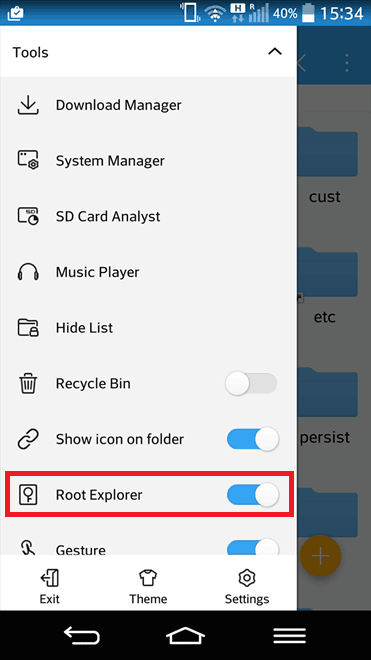
4 پړاو: اوس ، تاسو اړتیا لرئ په ایپ کې د 'روټ ایکسپلور' ب enableه فعال کړئ. په ساده ډول د ES فایل اکسپلورر کې ریښې فولډر ته لاړ شئ چیرې چې تاسو اړتیا لرئ د ډراپ ټاون "اوزار" لاندې "روټ ایکسپلورر" ته لاړشئ او فعال کړئ. تاسو کولی شئ په نوم نوملړ ومومئ معلومات.

5 پړاو: یوازې د ډاټا >> متفرق >> وائی فای فولډر ته لاړ شئ لکه څنګه چې لاندې عکس کې ښودل شوي:

6 پړاو: د وائی فای فولډر لاندې ، تاسو به د فایل په توګه د نوم سره ومومئ wpa_supplicant. conf. فایل غوره کړئ او دا ستاسو د کوم مدیر سره خلاص کړئ.

7 پړاو: د دې د خلاصولو لپاره د فایل آیکن ته ګوته ونیسئ او ډاډ ترلاسه کړئ چې تاسو د دندې لپاره د ES فایل اکسپلورر جوړ شوی متن / HTML لیدونکی کاروئ.
په فایل کې ، تاسو به د دې توان ولرئ چې د شبکې SSID او د هغې څنګ ته د دوی پاسورډونه وګورئ.
8 پړاو: تاسو اوس کولی شئ د SSID (د شبکې نوم) لپاره وپلټئ او د دې تر څنګ پاسورډ یاداښت کړئ او فایل وتړئ.

9 ګام: دلته تاسو اړتیا لرئ په لاندې لینونو تمرکز وکړئ او د psk لپاره ورکړل شوي ارزښتونه یاد کړئ چې ستاسو د وائی فای پاسورډ منعکس کوي.
شبکه = {
ssid = "ستاسو د WiFi نوم"
psk = "د WiFi پټنوم"
key_mgmt = WPA-PSK
لومړیتوب = 1
یادونه: ډاډ ترلاسه کړئ چې تاسو فایل نه سموئ یا شاید تاسو د خپل Wi-Fi ارتباط سره ستونزه پیل کړئ.
په خپل iOS آله کې د Wi-Fi پټنوم ترلاسه کولو مرحلې
تر دې دمه ، ما ستاسو په Android وسیله کې د خوندي شوي فای فای پاسورډ ترلاسه کولو مرحلې تشریح کړې چې ستاسو د وسیلې ریښي ته اړتیا لري. د ریښی اندروید وسیلې په څیر چې د وین فای پاسورډ ترلاسه کولو لپاره کارول کیږي ، دلته هم ، تاسو اړتیا لرئ د جیلبروکن اپل وسیله ولرئ چې له لارې تاسو کولی شئ د خپل ایپل آی فون وسیلې څخه خوندي شوي Wi-Fi پاسورډ بیرته ترلاسه کړئ. دلته ساده ګامونه دي چې تاسو سره ستاسو د ایپل iOS وسیلې کې د Wi-Fi پټنوم لیدو کې مرسته کوي:
1 پړاو: په پیل کې ، تاسو اړتیا لرئ یو نومی نفی ټیک نصب کړئ د شبکې لیست د Cydia پلورنځي څخه.
2 پړاو: دا په خپل ایپل iOS وسیله کې ډاونلوډ او نصب کړئ.
3 پړاو: یوځل چې تاسو د نصب کولو پروسه بشپړه کړئ ، په ساده ډول ستاسو په آله کې ستاسو د وین فای سایټونو ته لاړ شئ.
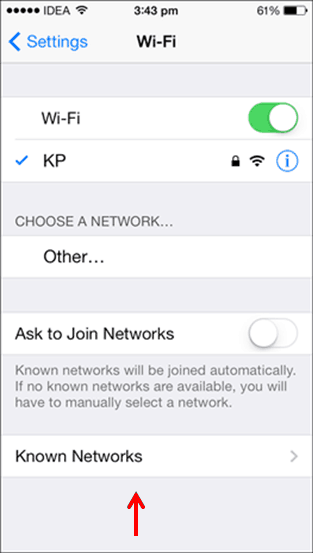
4 پړاو: هلته ، تاسو به د نوي انتخاب په توګه ومومئ د شبکې شفرونه or ستاسو پیژندل شوي iOS نسخه پراساس 'پیژندل شوي شفرونه'.
5 پړاو: که تاسو د ایپل وسیله کاروئ چې iOS 7 پرمخ وړي ، نو دا به د پیژندل شوي شبکې په توګه وښیې.
6 پړاو: په ساده ډول په اختیار کلیک وکړئ او تاسو به وکولی شئ ټول وائی فای پاسورډونه وګورئ چې ستاسو په ایپل iOS وسیله کې زیرمه شوي دي.

7 پړاو: تاسو به د رمزونو سره د شته شبکو لیست ترلاسه کړئ. مګر ، تاسو اجازه نلرئ چې دا ټول رمزونه په خپل نوټ پیډ کې وټاکئ او کاپي وکړئ.
8 پړاو: تاسو اړتیا لرئ د قلم او کاغذ معیاري سیسټم وکاروئ د هغې لیکلو لپاره. که تاسو کافي وړ اوسئ ، تاسو حتی کولی شئ دا حفظ کړئ.
9 پړاو: همدا و. دا ستاسو په iOS آله د Wi-Fi پټنوم ترلاسه کولو ساده پروسه ده.
امید لرم چې تاسو په Android یا اپل iOS وسیلې کې خوندي شوي Wi-Fi پټنوم بیرته ترلاسه کولو یا لیدلو څرنګوالي بشپړ پروسه پوهیدلې وي. له اوس څخه ، تاسو اړتیا نلرئ د د وائی فائی پاسورډ حتی که تاسو د Wi-Fi پټنوم لیدلو لپاره خپل کمپیوټر یا لپټاپ نلرئ. د خپل ترلاسه شوي وای فای پاسورډ سره په خپل Android یا iOS وسیلې کې د ویب لټون کولو څخه خوند واخلئ!
- تاسو ممکن د زده کړې سره علاقه هم ولرئ “د وائی فائی پاسورډ"
